הגדרת ה‑Apple TV
כדי להשתמש ב‑Apple TV, תזדקק/י ל:
טלוויזיית HD או 4K עם HDMI
כבל HDMI לחיבור ה‑Apple TV לטלוויזיה (עבור 4K HDR, ייתכן שיהיה צורך בכבל Ultra High Speed HDMI תואם, אשר ניתן לרכישה בנפרד)
חיבור לרשת אלחוטית בתקן 802.11 (הזרמה אלחוטית מחייבת שימוש בתקן 802.11 בפרוטוקול a, g, n או ac) או לרשת Ethernet וחיבור לאינטרנט בפס רחב
Apple ID לרכישה ושכירה של פריטים, להורדת יישומים מה‑App Store ולשימוש ב״שיתוף ביתי״
כדי ליהנות מיכולות השמע ומהיכולות החזותיות של ה‑Apple TV 4K, תזדקק/י לטלוויזיה התומכת ב‑4K, HDR ו‑Dolby Vision ולמערכת שמע תואמת Dolby Atmos.
למידע נוסף על הגדרת Apple TV 4K לשימוש במכשיר טלוויזיה בעל יכולת 4K, עיין/י במאמר מחלקת התמיכה של Apple בשם About 4K, HDR, and Dolby Vision on your Apple TV 4K.
למידע נוסף בנושא הגדרת Apple TV 4K לקבלת צליל סראונד, כולל Dolby Atmos, עיין/י במאמר מחלקת התמיכה של Apple בשם הפעלת שמע ב-Dolby Atmos או צליל סראונד ב-Apple TV.
מבט על ה‑Apple TV מהחזית, כל הדגמים:
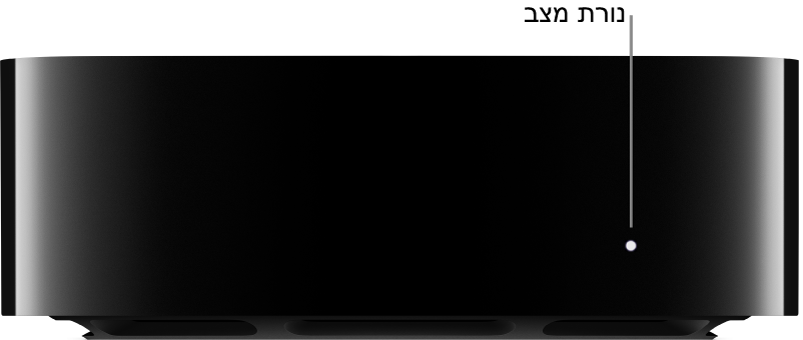
מבט על ה‑Apple TV 4K מהחלק האחורי:

מבט על ה‑Apple TV HD מהחלק האחורי:
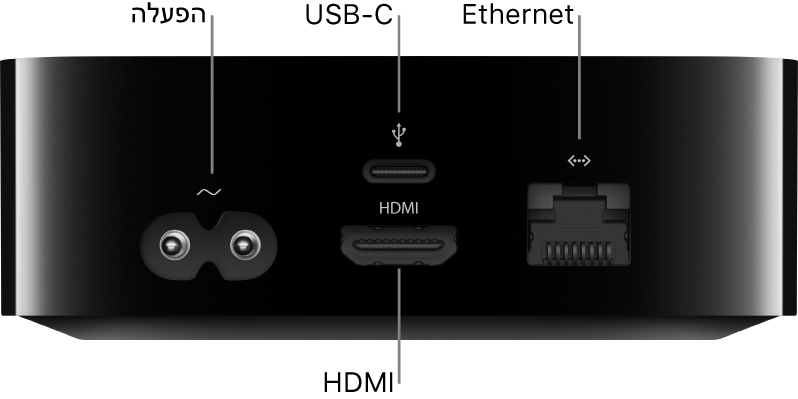
שימוש בשלט Apple TV Remote כדי להגדיר את Apple TV
יש להשתמש במשטח הלחיצה עם משטח מגע (שלט Apple TV Remote מהדור השני) או במשטח המגע (שלט Apple TV Remote מהדור הראשון) כדי להגדיר את Apple TV.
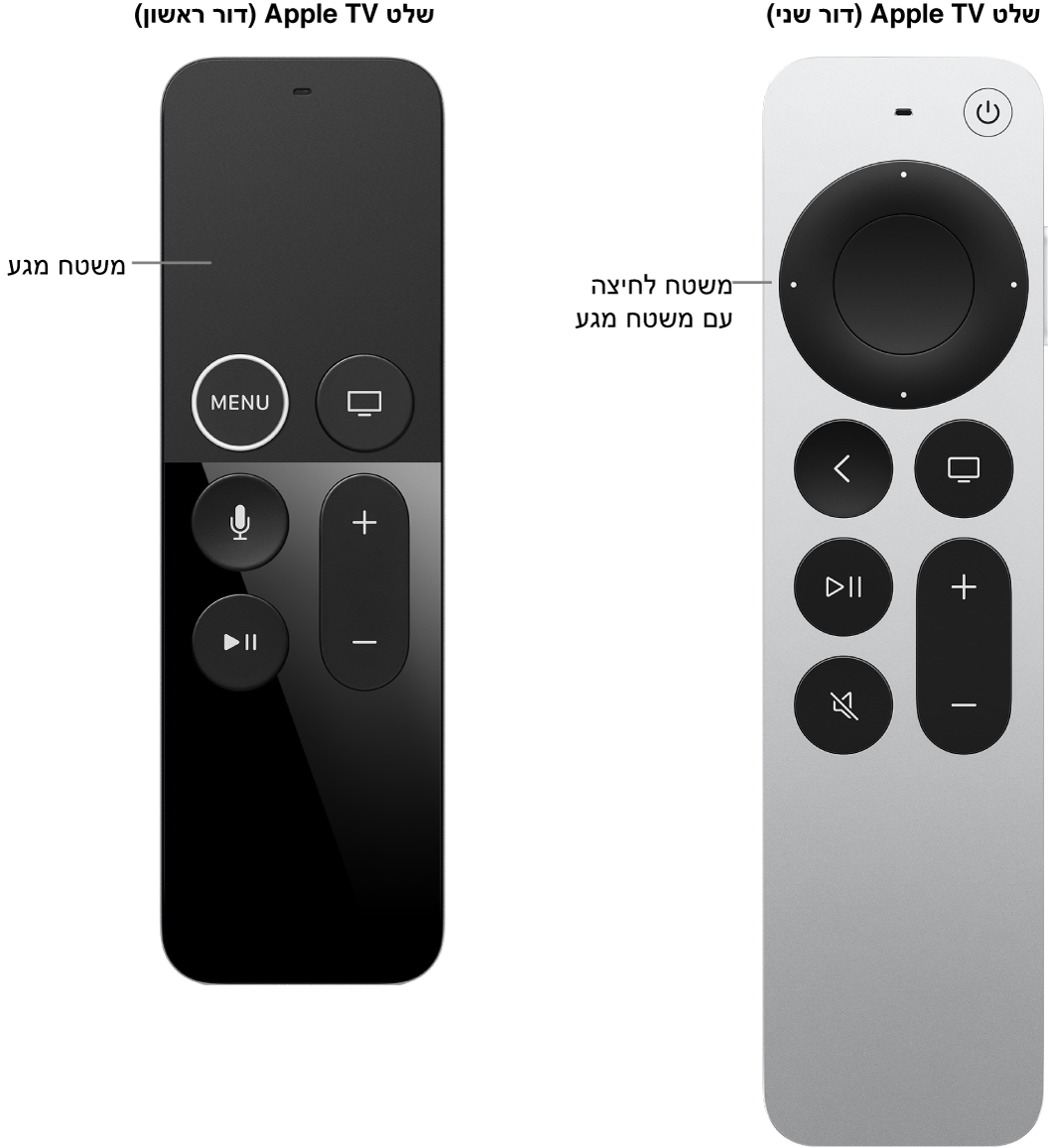
כדי להדגיש פריטים במהלך ההגדרה, יש לבצע אחת מהפעולות הבאות:
שלט Apple TV Remote (דור שני): יש ללחוץ למעלה, למטה, שמאלה או ימינה בטבעת משטח הלחיצה; או יש להחליק למעלה, למטה, שמאלה או ימינה במשטח הלחיצה.
שלט Apple TV Remote (דור ראשון): יש להחליק למעלה, למטה, שמאלה או ימינה במשטח המגע.
כדי לבחור פריטים, יש לבצע אחת מהפעולות הבאות:
שלט Apple TV Remote (דור שני): יש ללחוץ על מרכז משטח הלחיצה
שלט Apple TV Remote (דור ראשון): יש ללחוץ על משטח מגע.
למידע נוסף על הפונקציות והכפתורים של ה‑Apple TV Remote, ראה/י ניווט ב‑Apple TV.
הגדרת ה‑Apple TV
לפני שתתחיל/י, ודא/י שידוע לך שמה של הרשת האלחוטית (ומהי הסיסמה, במקרה שהרשת מוגנת באמצעות סיסמה). אם נעשה שימוש ברשת קווית, השתמש/י בכבל Ethernet לחיבור ה‑Apple TV.
חבר/י קצה אחד של כבל HDMI לשקע ה‑HDMI ב‑Apple TV ולאחר מכן חבר/י את הקצה השני לשקע ה‑HDMI בטלוויזיה.
חבר/י קצה אחד של כבל החשמל לשקע החשמל ב‑Apple TV ולאחר מכן חבר/י את הקצה השני לשקע חשמל בקיר.
הפעל/י את הטלוויזיה ובחר/י את כניסת ה‑HDMI המחוברת ל‑Apple TV.
במכשירי טלוויזיה מסוימים, תהליך זה עשוי להתבצע אוטומטית.
בצע/י את ההנחיות המופיעות על המסך כדי להגדיר את החיבור לאינטרנט, את ״כניסה יחידה״ ושלבי הגדרה נוספים.
ראה/י הגדרת ״כניסה יחידה״ עם ספק שירותי הטלוויזיה ב‑Apple TV.
כדי להשתמש ב‑VoiceOver במהלך ההגדרה, יש ללחוץ על הכפתור ״חזרה״
 בשלט Apple TV Remote (דור שני), או על הכפתור
בשלט Apple TV Remote (דור שני), או על הכפתור 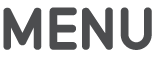 בשלט Apple TV Remote (דור ראשון) שלוש פעמים. למידע נוסף, ראה/י שימוש ב‑VoiceOver ב‑Apple TV.
בשלט Apple TV Remote (דור ראשון) שלוש פעמים. למידע נוסף, ראה/י שימוש ב‑VoiceOver ב‑Apple TV.
הגדרת ה‑Apple TV באופן אוטומטי באמצעות מכשיר iOS או iPadOS
לחלופין, ניתן להעביר את הפרטים של הרשת האלחוטית והסיסמה עבורה ושל חשבון ה‑Apple ID שלך אל ה‑Apple TV באופן אוטומטי ממכשיר iOS עם iOS 9.1 ומעלה או ממכשיר iPadOS עם iPadOS 13 ומעלה.
כאשר מופיע מסך ההגדרה של ה‑Apple TV, בטל/י את נעילת מכשיר ה‑iOS או ה‑iPadOS וודא/י שאפשרות החיבור ל‑Bluetooth® ולרשתות אלחוטיות מופעלת.
יש להחזיק את המכשיר קרוב ל‑Apple TV ולבצע את ההנחיות המופיעות על המסך במכשיר ה‑iOS או ה‑iPadOS וב‑Apple TV.
הערה: הגדרה אוטומטית אינה מעבירה פרטי חשבון עבור יישומי צד שלישי כגון Netflix או Hulu ואינה מפעילה את iTunes Match או את ״שיתוף ביתי״.
הגדרת ערוץ החזרת שמע משופר של HDMI ב‑Apple TV 4K (דור שני)
Apple TV 4K (דור שני) כולל את טכנולוגיית eARC, המאפשרת העברה של שמע ברזולוציה מלאה – כולל פורמטים של צליל היקפי כמו Dolby Atmos – מטלוויזיות תומכות eARC (או כל מכשיר HDMI המחובר לטלוויזיה) אל ה‑Apple TV.
לדוגמה, כאשר מגדירים רמקולים של HomePod עם Apple TV 4K עבור צליל לקולנוע ביתי, אפשר להשתמש ברמקולים כדי להשמיע צליל מקונסולת משחקים המחוברת לטלוויזיה באמצעות כבל HDMI.
הערה: eARC הוא מאפיין בטא בשלב זה.
יש לחבר קצה אחד של כבל HDMI תומך eARC (נמכר בנפרד) אל יציאת ה‑HDMI ב‑Apple TV 4K, ואז לחבר את הקצה השני של הכבל אל יציאת ה‑HDMI המסומנת ב‑eARC בטלוויזיה.
כעת יש להדליק את הטלוויזיה ולוודא שההגדרה HDMI-CEC מופעלת.
מידע נוסף זמין במאמר התמיכה של Apple: כיצד לבדוק כי HDMI-CEC פועל.
פתח/י את ״הגדרות״
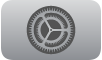 ב‑Apple TV 4K.
ב‑Apple TV 4K.יש להגדיר את ה‑HomePod (או את צמד רמקולי הסטריאו של HomePod) כפלט השמע המשמש ברירת מחדל עבור ה‑Apple TV.
ראה/י לקבלת צליל סטריאו ושמע ברמת מערכת קולנוע ביתית, יש להשתמש ב‑HomePod עם Apple TV 4K.
בהגדרות ה‑Apple TV, יש לעבור אל ״וידאו ושמע״ > ״פלט השמע״ > ״ערוץ החזר שמע״ (beta) ולאחר מכן לבחור ״הפעל שמע מהטלוויזיה״ כדי להפעיל את eARC.
בטלוויזיה, יש לבחור בקלט ה‑HDMI של המכשיר שברצונך לנתב ממנו שמע (כגון קונסולת משחקים או נגן DVD).
השמע של המכשיר שבחרת ינותב דרך ה‑Apple TV אל הרמקולים של ה‑HomePod.
הערה: יתכן שיהיה צורך לבדוק עם יצרן הטלוויזיה ולברר אם יש צורך לבצע הגדרות נוספות כדי להפעיל פלט שמע של eARC.
מידע נוסף זמין במאמר התמיכה של Apple: שימוש ב‑HDMI ARC או eARC עם Apple TV 4K (דור שני).